[معلومات رسومية] أهم 10 ميزات خفية لخرائط Google
ربما تستخدم خرائط Google لفترة طويلة ولكن قد لا تكون على دراية بحيلها المخفية. تعمل بعض الميزات الرائعة على تطبيق Smartphone بينما يعمل البعض الآخر على سطح المكتب. أدرجت أدناه أفضل 10 ميزات لخرائط Google مع مخطط المعلومات الرسومي.
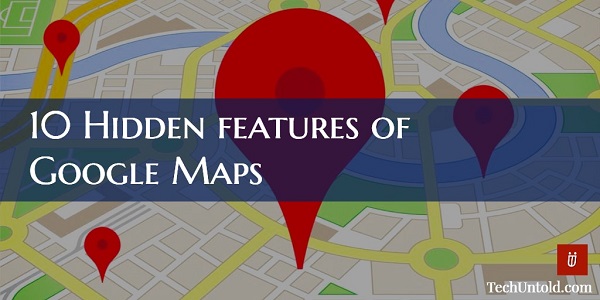
المحتويات
- 1 10 ميزات خفية لخرائط جوجل [إنفوجرافيك]
- 1.1 1) مشاركة موقع تقدم الرحلة
- 1.2 2) تكبير التصغير بإصبع واحد
- 1.3 3) تعيين وجهات متعددة
- 1.4 4) انظر إلى منظر علوي للبركان
- 1.5 5) تعرف على المواقع السابقة التي زرتها
- 1.6 6) احفظ العناوين التي تتم زيارتها بشكل متكرر
- 1.7 7) احصل على مظهر التجوّل الافتراضي
- 1.8 8) استخدم الأوامر الصوتية للملاحة
- 1.9 9) خرائط جوجل سكاي
- 1.10 10) أرسل الموقع إلى الهاتف
10 ميزات خفية لخرائط جوجل [إنفوجرافيك]
مع التحديث الأخير لخرائط Google ، يمكنك مشاركة تقدم رحلتك مع جهات الاتصال الخاصة بك. يمكن لجهات الاتصال الخاصة بك تتبع موقعك في الوقت الفعلي باستخدام ميزة مشاركة تقدم الرحلة. هنا كيف يمكنك مشاركة موقع تقدم رحلتك باستخدام خرائط Google.
2) تكبير التصغير بإصبع واحد
هذه ميزة مفيدة أخرى رائعة لخرائط Google. باستخدام إصبع واحد ، يمكنك ببساطة تكبير الخريطة وتصغيرها. ما عليك القيام به هو النقر المزدوج على الخريطة مع الاستمرار في أداة البحث عند النقر الثاني على الشاشة والتمرير لأعلى ولأسفل للتكبير والتصغير. ملاحظة: لا تحرر إصبعك عند النقر المزدوج على الخريطة والتحرك لأعلى ولأسفل.
3) تعيين وجهات متعددة
عندما تتجه إلى المكتب في الصباح ولكن في طريقك لإيصال طفلك إلى المدرسة ، يمكنك تحديد وجهات متعددة (مواقع المدرسة والمكتب) في وقت واحد قبل بدء الرحلة. هذه ميزة ملائمة جدًا لتطبيق Maps to إضافة وجهات متعددة في خرائط جوجل.
4) انظر إلى منظر علوي للبركان
إذا كنت تريد إلقاء نظرة على شكل البركان من الأعلى ، فيمكن لخرائط Google القيام بذلك نيابة عنك. افتح تطبيقات خرائط Google ، وابحث عن ‘Ambrym’ باستخدام شريط البحث. في أسفل اليسار ، سترى صورة ، اضغط عليها. قم بتدوير الصورة بزاوية 360 درجة للعثور على عرض البركان من الأعلى. وبالمثل ، يمكنك أيضًا البحث عن براكين نشطة أخرى.
5) تعرف على المواقع السابقة التي زرتها
ميزة أخرى رائعة من خرائط Google هي البحث عن الأماكن التي زرتها. يمكنك البحث حسب التاريخ أو الشهر في الأماكن التي زرتها. افتح خرائط Google واختر أماكنك من القائمة وانتقد إلى زار علامة التبويب لمشاهدة سجل الموقع.
6) احفظ العناوين التي تتم زيارتها بشكل متكرر
احفظ العنوان الذي تزوره بانتظام. مثل عنوان المكتب أو مكان الزيارة الأسبوعية. تساعدك هذه الميزة على عدم البحث عن المكان في كل مرة والاختيار المباشر من العناوين المحفوظة. إذا كنت تستخدم سطح المكتب ، فقم أولاً بتحديد المكان على الخريطة ، ثم على اللوحة اليسرى ، سترى خيار الحفظ مع القريب والمشاركة. فقط اضغط عليها لحفظ العنوان.
7) احصل على مظهر التجوّل الافتراضي
باستخدام Google Street view ، يمكنك فعليًا الدخول إلى المتاحف والمطاعم والمعالم. لهذا ، افتح خرائط Google على سطح المكتب وابحث عن مكان معين. الآن قم بإسقاط الدليل ذي اللون الأصفر من أسفل يمين الخريطة. سيعطيك هذا على الفور منظر الشارع لتلك المنطقة.
Voice هي ميزة مخفية أخرى تتيح لك فتح أماكن مختلفة والتنقل إليها باستخدام أوامرك الصوتية. لاستخدام الأوامر الصوتية ، انقر فوق رمز التحدث وأخبر المكان الذي تريد رؤيته على الخرائط. على سبيل المثال ، ‘كيف يمكنني الوصول إلى (اسم المكان)’.
9) خرائط جوجل سكاي
يمكنك الوصول إلى خرائط Google Sky من سطح المكتب. يتيح لك البحث عن مواقع الأجرام السماوية. على سبيل المثال ، يمكنك البحث عن ‘Crab Nebula’ على شريط بحث Google Sky Map والحصول على منظر جميل.
10) أرسل الموقع إلى الهاتف
يشعر العديد من الأشخاص بالراحة عند استخدام الكمبيوتر الشخصي للبحث عن موقع على خرائط Google. يمكنك البحث عن الموقع على جهاز الكمبيوتر ثم إرسال الموقع إلى جهازك حتى تتمكن من الانتقال إلى هذا المكان لاحقًا كلما لزم الأمر.
لهذا ما عليك فعله هو فتح خرائط Google على سطح المكتب والبحث عن الموقع. بمجرد عرض الموقع على الخريطة ، يمكنك البحث عن خيار ‘إرسال إلى هاتفك’ على اللوحة اليسرى. انقر فوقه وسيتم إرسال إشعار إلى جهازك يمكنك من خلاله الانتقال إلى هذا الموقع.
آمل أن تكون بعض ميزات خرائط Google غير المعروفة مفيدة جدًا مثل التكبير والتصغير بإصبع واحد. إذا كنت تعرف بعض الميزات والحيل المخفية الأخرى لخرائط Google ، فأخبرنا بذلك عبر التعليقات.
أحدث المقالات
